DX事例
2025.03.31
PowerAutomate for Desktopによる複数フォルダの一括作成処理
こんにちは。編集部員の”まんでがんうどん”です。
今回はPowerAutomate for Desktop(以下、PAD)を活用した複数フォルダの一括作成ツールをご紹介いたします。
みなさまも日常業務のなかで、データやファイルを格納するためのフォルダを作成していることと思います。一つ二つ程度であればサクッと作成できますが、お客さまやお取引先さま単位、日付単位など大量のフォルダを一つ一つ作成するとなると気が遠くなるような作業となります。。。
手作業以外でフォルダを大量に作成する方法としては、Windowsコマンドプロンプト(mkdirなど)を利用してバッチファイルで実行する方法がありますが、PADにも「フォルダ作成機能」が装備されていますので、簡単にフォルダ一括作成の自動化ツールを作成することが可能です。
■機能概要
当ツールは、任意のフォルダ内に指定したフォルダ名でサブフォルダを一括作成するツールです。
例えば、案件管理フォルダ配下にお取引先さま単位のフォルダ(A社、B社・・・)を自動で簡単に素早く作成することができます。
また、今回ご紹介するツールは、より簡単に操作できるようにメモ帳(テキストファイル)に作成したいフォルダ名を記載いただいたものを入力情報として処理できるようにしています。
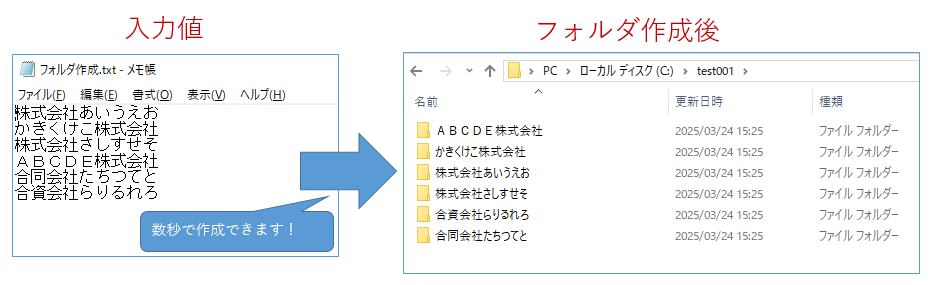
■操作方法と設定内容
操作方法およびPAD設定内容を合わせてご紹介いたします。
(1)処理対象フォルダの選択
まず、作成したいフォルダ名が記載されているファイルを「ファイル設定画面」から指定します。PADの設定は「メッセージボックス>ファイルの選択ダイアログを表示」を使用します。そして「ファイルからテキストを読み取る」を使用し、読み込みしたテキストをリスト保存します。
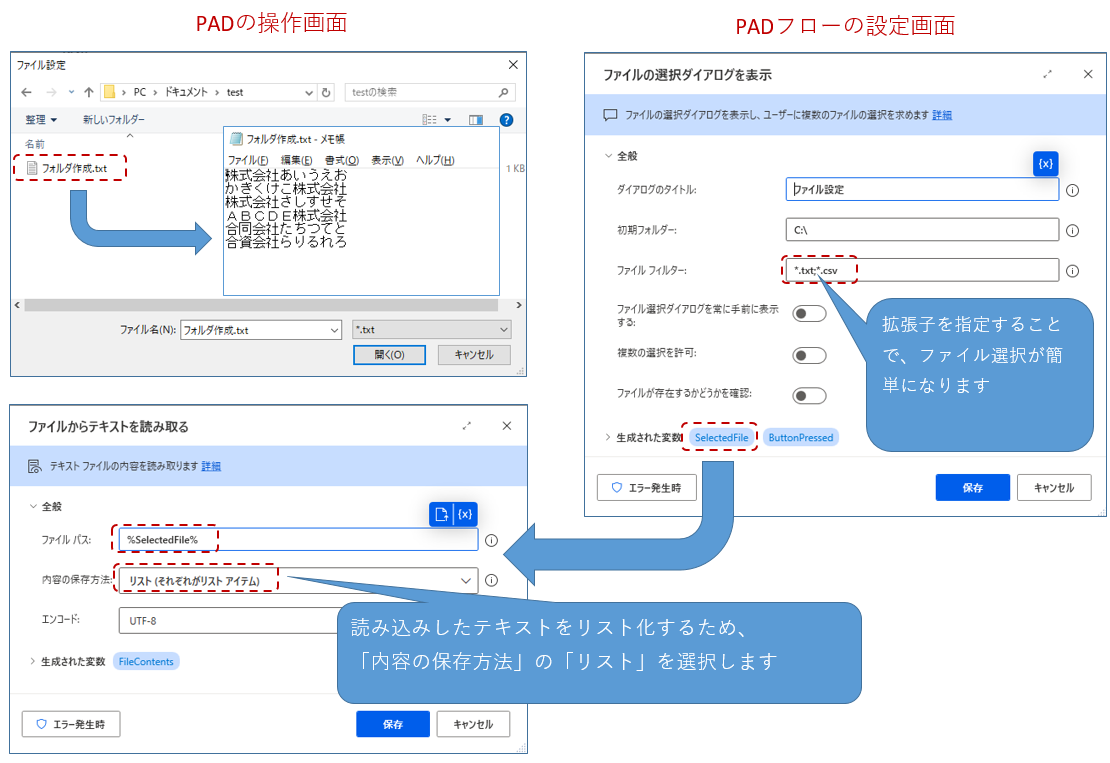
(2)出力先フォルダの選択
つぎに、出力先のフォルダを「フォルダ参照画面」から指定します。PADの設定は「メッセージボックス>フォルダの選択ダイアログを表示」を使用します。
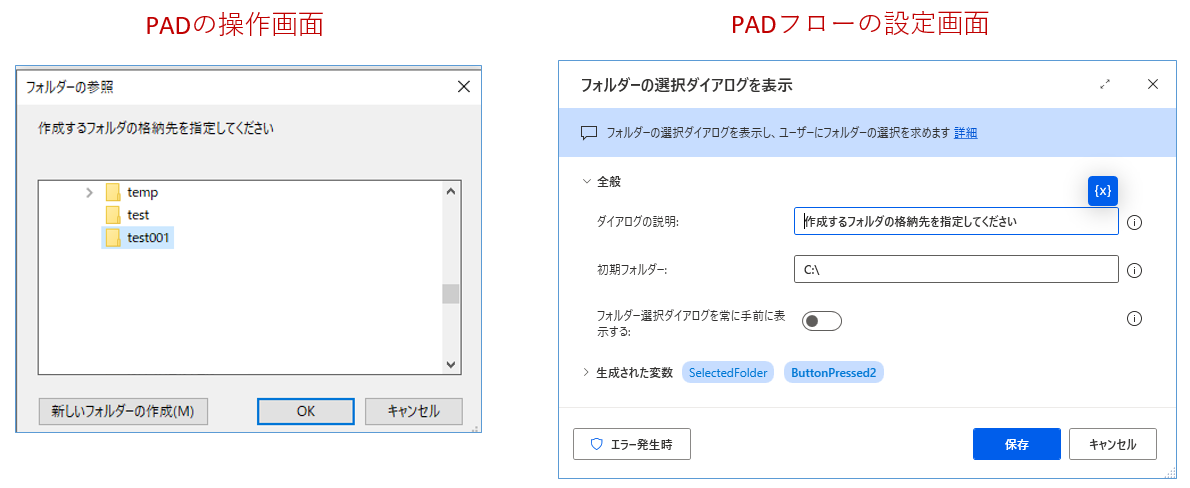
(3)処理実行
「作成したいフォルダ名」と「出力先のフォルダ」を特定しましたので、つぎにフォルダ作成処理を実行します。
処理としては、上記(1)でリスト化した変数を使用し、「For each」でフォルダ作成処理を繰り返し実行するようにします。
フォルダ作成処理のPAD設定は「フォルダ>フォルダの作成」を使用し、以下のように設定します。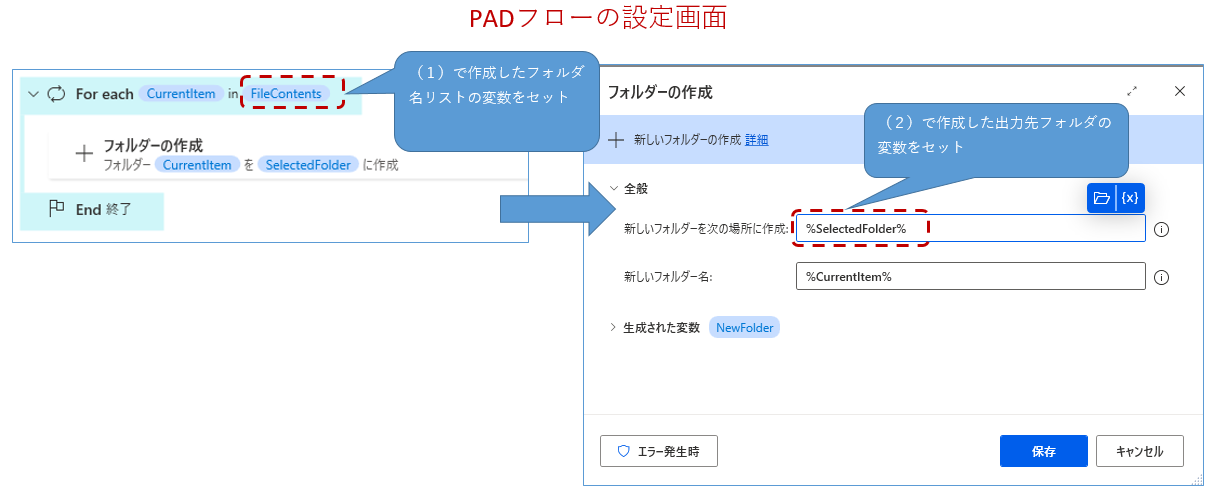
当フローの機能概要および設定内容は以上となります。
■PowerAutomateの有効活用
今回は、数が多いと大変手間のかかるフォルダ作成作業の自動化ツールをご紹介いたしました。指定したフォルダ名でフォルダを素早く簡単に作成する方法をご紹介しましたが、当該機能の応用例として、読み込みしたファイルをもとにフォルダを自動作成し、かつファイルを自動振り分けするといった自動化ツールを作成することも可能です。
是非PADをお試しいただき、日々お忙しいみなさまの一助になれば幸いです。
(編集者・まんでがんうどん)
【関連記事】
⇒PowerAutomate for DesktopによるActive Directory登録作業の効率化【情報システム部門向け】
⇒PowerAutomate for DesktopによるExcelシート分割作業の効率化
⇒PowerAutomate for Desktopによる複数フォルダ圧縮作業の一括処理
⇒PowerAutomate for DesktopによるPDF分割ツールの作成
⇒PowerAutomate for DesktopによるPDF結合ツールの作成
⇒PowerAutomate for Desktopによるメール送信ツールの作成
お問合せ先
事例やコラムに関するご照会、案件に関するご相談やお見積は以下のフォームからお問合せください。
